怎么给电脑重装系统?重装系统win10教程【图文】

怎么给电脑重装系统

一、准备工具
选择在线电脑重装系统软件
二、注意事项
1、进行系统重装之前,应先行退出杀毒软件及防火墙等安全防护机制,以避免此类程序误将安装所需文件视作威胁而予以拦截或删除,进而造成重装流程受阻。
2、鉴于重装系统过程中会对系统所在分区(一般为C盘)执行格式化操作,务必事先对个人重要资料做好备份工作,以免因未及时保存而造成不可挽回的数据损失。
3、在线重装系统时需实时下载系统镜像与驱动程序等相关文件,在此期间需确保网络持续畅通,防止因网络中断引发安装失败或文件受损等问题。
三、win10一键重装系统操作流程
1、双击打开一键重装系统的软件,然后在主界面上找到“立即重装”这个按钮,点一下它。
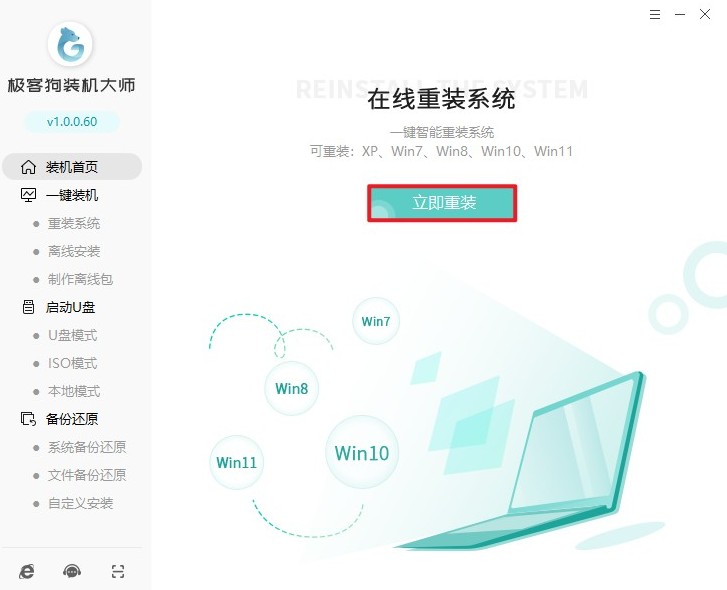
2、在弹出的版本列表里,挑一个你想要的Windows 10版本,比如家庭版、专业版或者企业版都行。
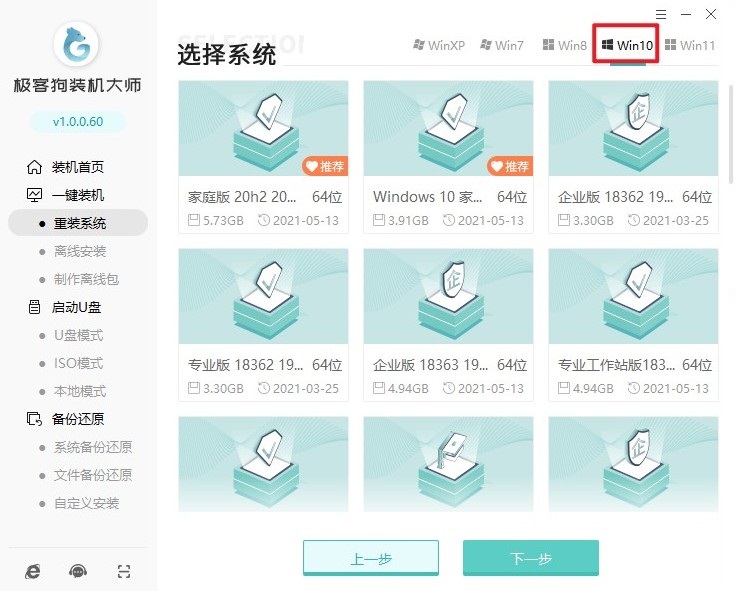
3、根据你自己的需要,把想要安装的软件勾上。
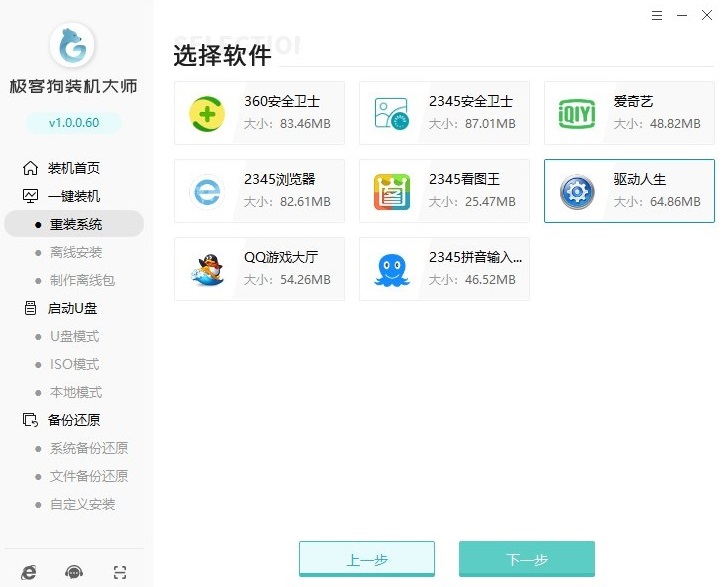
4、再勾选一下你需要保留的文件类型,这样重要的资料就不会丢了。
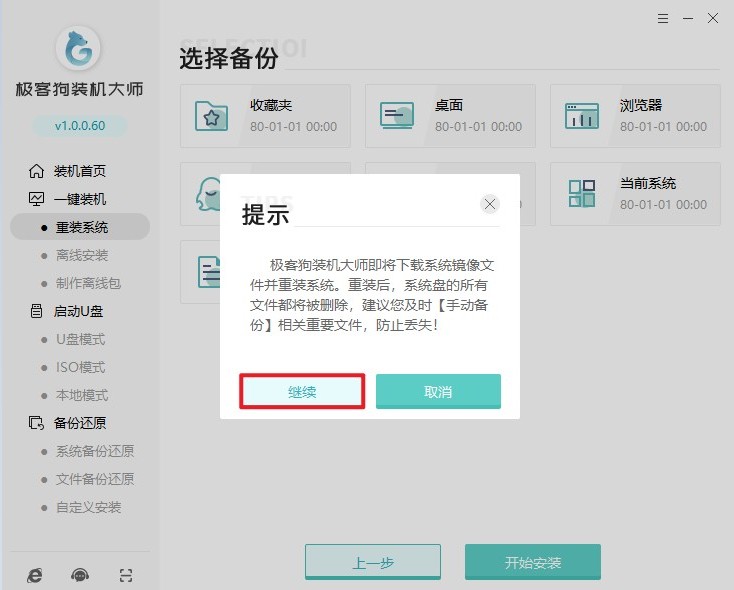
5、确认所有的设置都没问题之后,就点击“开始安装”按钮。这时候软件会自动帮你下载Windows 10的相关文件。
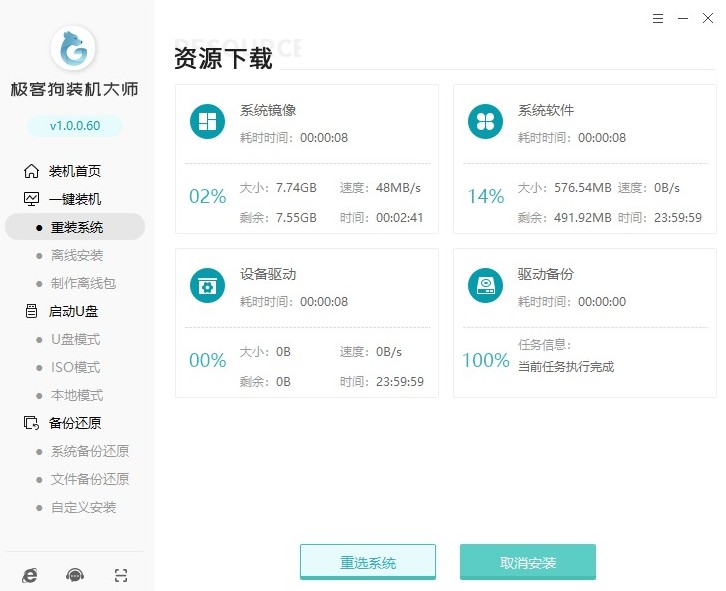
6、等文件下载完了,会有个重启倒计时出现(大概是10秒),到时候就点击“立即重启”,接着进行下一步操作。
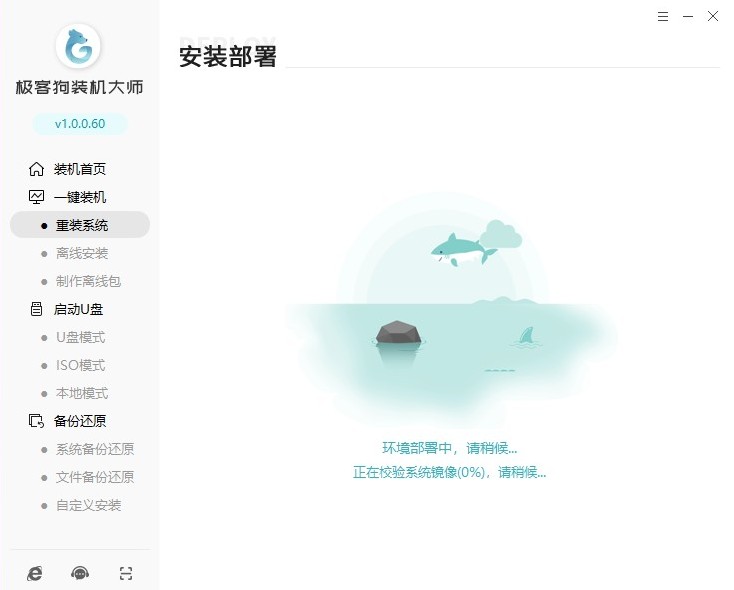
7、当电脑完成重启操作后,会依据系统提示自动进入GeekDog PE环境,无需用户手动挑选启动项。
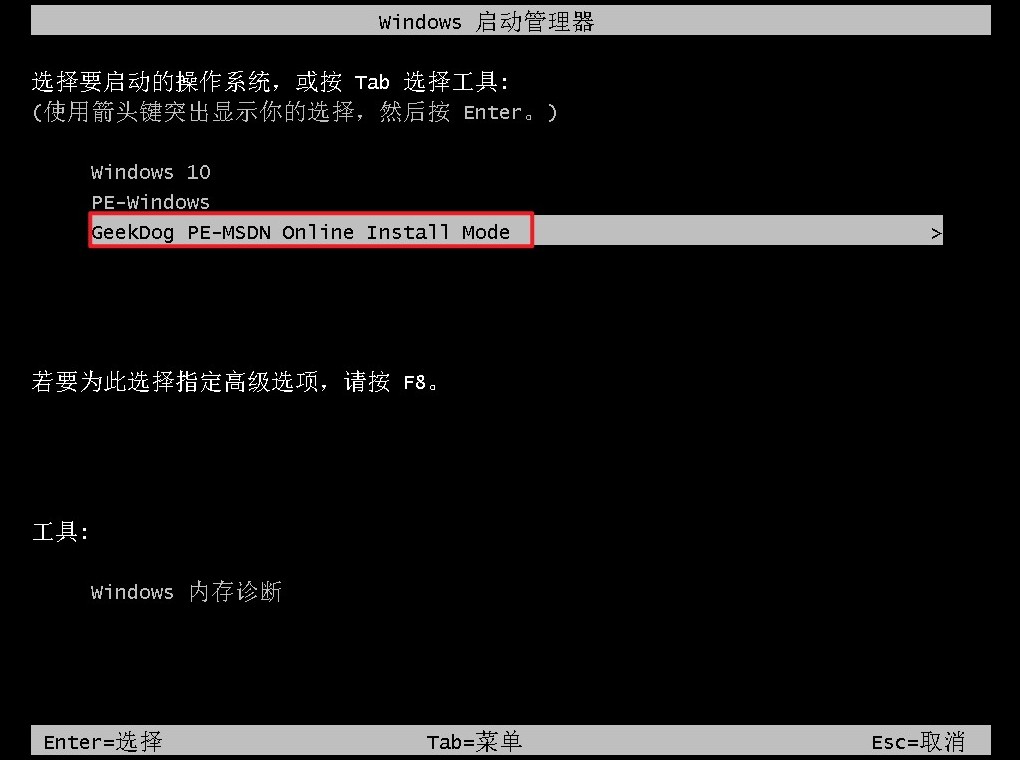
8、此时,一键重装系统软件将自主下载Windows 10系统,整个下载及安装过程无需用户进行任何干预。

9、待系统安装完毕,计算机会自动重新启动,并顺利进入Windows 10的桌面界面。
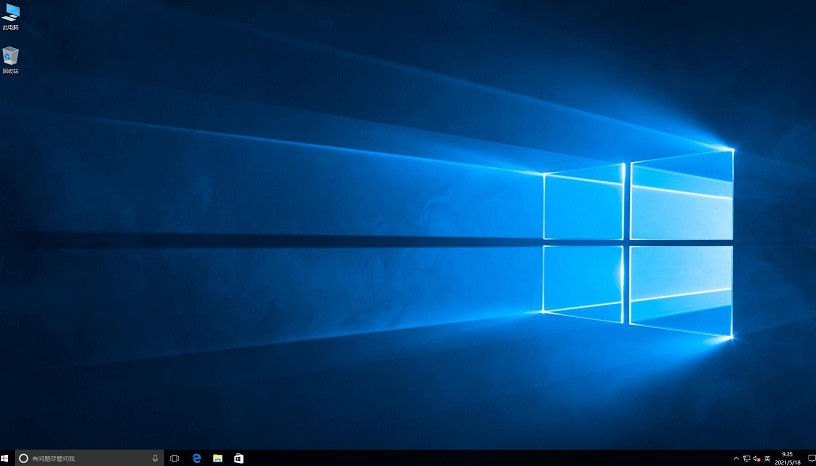
以上是,重装系统win10教程【图文】。建议完成安装后及时更新驱动、还原备份的文件,并定期进行系统维护,让这份便捷转化为长久稳定的使用体验。总的来说,这款装机工具的存在,让系统重装不再是电脑高手的专属技能,普通用户也能自行重装系统。
原文链接:https://www.jikegou.net/cjwt/6294.html 转载请标明
极客狗装机大师,系统重装即刻简单
一键重装,备份还原,安全纯净,兼容所有

